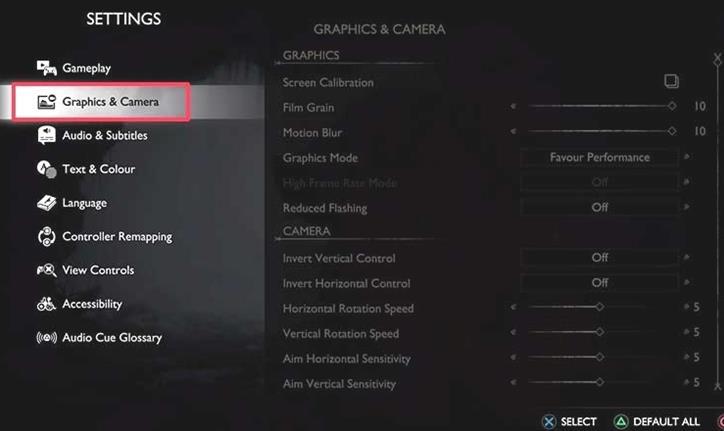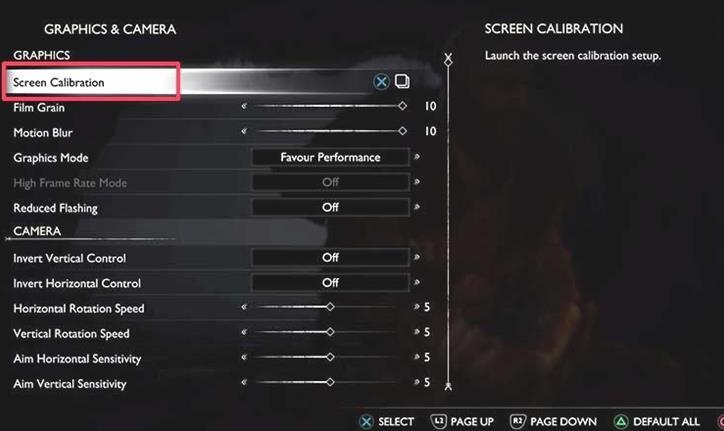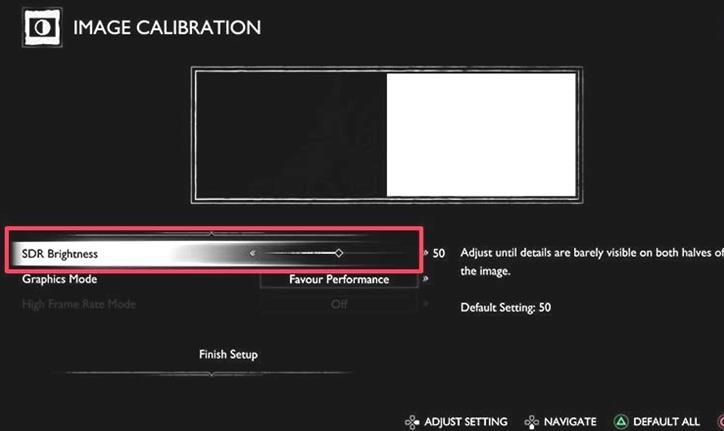Avoir les meilleurs paramètres d’affichage sur votre PS4/PS5 peut changer complètement votre expérience de GOW Ragnarok. Les joueurs doivent ajuster la luminosité en fonction de leur téléviseur/moniteur car cela peut affecter la façon dont vous résolvez les énigmes et découvrez les zones, notamment lorsque Kratos/Atreus doit explorer des grottes sombres. Ne cherchez pas plus loin, voici comment modifier la luminosité dans God Of War Ragnarok et l’ajuster selon vos préférences.
Comment modifier le réglage de la luminosité dans God Of War Ragnarok
De nombreux joueurs peuvent s’embrouiller avec la luminosité dans ce jeu, car elle n’est pas explicitement mentionnée dans les paramètres comme étant la luminosité. Suivez les étapes indiquées ci-dessous pour régler facilement la luminosité dans GOW Ragnarok.
- Lorsque vous êtes dans le jeu, mettez-le en pause en appuyant sur le bouton Options de votre contrôleur.
- Dans le menu affiché, sélectionnez Graphiques et caméra.
- Sous Graphiques, sélectionnez Calibrage de l’écran.
- Vous verrez maintenant l’écran de calibrage de l’image.
- Déplacez le curseur à côté de SDR Brightness. C’est ici que vous pouvez régler la luminosité en fonction des images sombres et claires que vous voyez au-dessus du curseur. Le paramètre par défaut est 50.
- Une fois que vous avez terminé, terminez la configuration et retournez dans le jeu pour voir si vous aimez les changements. Vous pouvez revenir à ces paramètres à tout moment au milieu du jeu pour les ajuster davantage.
Ce sont les étapes simples pour changer la luminosité dans God Of War Ragnarok. Si vous voyez également des bords noirs à l’écran (ou si des éléments de l’interface utilisateur sont coupés), vous pouvez ajuster la taille de l’écran. Consultez notre guide qui explique ce que vous devez faire puisqu’il n’y a pas de paramètre dans le jeu à cet effet. De plus, voici comment réduire les vibrations de votre manette pendant le jeu ou les désactiver complètement.